

Av Gina Barrow, senast uppdaterad: December 23, 2021
"Är din iPhone frusen, inaktiverad och död? Den bästa lösningen du kan göra är att återställa d Firmware för iPhonemen kan du göra det utan iTunes?” Ta reda på!
iTunes har en avgörande roll i en iPhones operativsystem. Förutom att hantera din telefonsäkerhetskopiering och mediainnehåll, låter iTunes dig också uppdatera eller återställa din iPhones firmware. Att återställa din firmware kan eliminera programvaruproblem som hindrar dig från att använda telefonen fullt ut.
Vanligtvis måste du utföra en återställning av firmware när din enhet är inaktiverad, frusen, fast på Apples logotyp, eller död. Detta ingår vanligtvis i de flesta programvarurelaterade felsökningar. Det finns dock tillfällen när din iTunes misslyckas under återställningsprocessen. Det fastnar eller fryser också.
Det enda alternativet kvar är att återställa Firmware för iPhone utan iTunes. Men, hur gör man detta? Är det ens möjligt? Alla dessa frågor och mer om hur man gör återställa ditt Firmware för iPhone utan iTunes finns i den här artikeln. Del 1. Vad är en IPSW-fil?Del 2. Hur man återställer iPhone firmware utan iTunesDel 3. Hur man återställer iPhone firmware med FinderDel 4. Sammanfattning
Innan vi hoppar in på att återställa iPhone-firmware utan iTunes, låt oss prata om IPSW-fil först. Om du någonsin har stött på en IPSW fil, kanske du undrar vad den här filen betyder och vad den innehåller. En IPSW-fil är ett filformat eller tillägg för Apple Device Software Update File.
Kort sagt, den här filen är den firmware-fil som behövs för din iOS, macOS, iPod och andra iDevices. IPSW-filen är i ett arkivformat som sparar krypterade DMG-, IM4Ps-, PLIST- och BBFWs-filer.
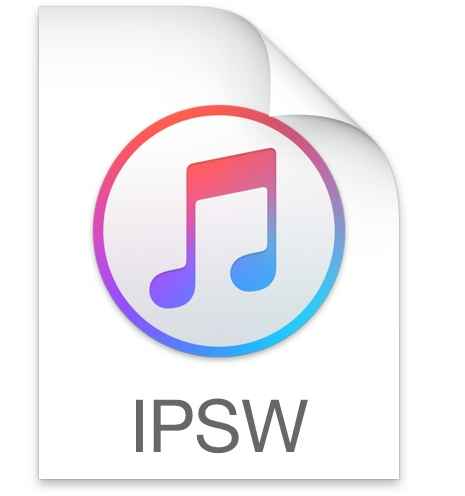
Vanligtvis släpps en IPSW-fil av Apple för att lägga till nya funktioner och fixa programvarubuggar och säkerhet. I andra fall behövs en IPSW-fil för att återställa en iPhone eller en iDevice till dess fabriksinställningar.
Alla IPSW-filer publiceras via iTunes, men det finns andra webbplatser som erbjuder IPSW-filnedladdningar för föråldrade firmwareversioner. IPSW-filen laddas automatiskt ned i iTunes när du ansluter en iPhone som behöver en uppdatering. iTunes kommer sedan att gå igenom resten av stegen och använda IPSW-filen på din iPhone.
En av de stora nackdelarna med att återställa din iPhone-firmware med iTunes är möjligheten till dataförlust. Även om du kan använda din säkerhetskopia direkt efter återställningen, kommer alla aktuella filer fortfarande att raderas under återställningsprocessen och kan orsaka dig mer besvär om du inte har tagit någon säkerhetskopia alls.
Du kan återställa firmware för iPhone utan iTunes, det är säkert, men för att du ska kunna göra det manuellt krävs expertis. Istället för att gå igenom plågan för att manuellt återställa din iPhone-firmware, varför inte gå vidare och använda ett professionellt iOS-systemåterställningsverktyg?
iOS-systemåterställning
Fixa med olika iOS-systemproblem som återställningsläge, DFU-läge, vit skärmslinga vid start, etc.
Fixa din iOS-enhet till normal från vit Apple-logotyp, svart skärm, blå skärm, röd skärm.
Fixa bara din iOS till normalt, ingen dataförlust alls.
Fixa iTunes Error 3600, Error 9, Error 14 och olika iPhone-felkoder
Frigör din iPhone, iPad och iPod touch.
Gratis nedladdning
Gratis nedladdning

FoneDog iOS Systemåterställning ger dig den fulla bekvämligheten att fixa olika iOS-relaterade problem, inklusive den ökända svarta, röda, vita och blå skärmen, en inaktiverad eller frusen iPhone, fast på Apples logotyp, iPhone på en omstartsslinga, och så vidare.
Denna programvara installerar enkelt IPSW-filen åt dig med och utan iTunes. Ta reda på hur du använder FoneDog iOS System Recovery nedan:
Det första du behöver är att ladda ner FoneDog iOS System Recovery på din dator oavsett om det är Windows eller Mac.
Gratis nedladdningGratis nedladdning
Följ installationsprocessen tills programmet startas automatiskt. Hitta och klicka på iOS-systemåterställning på huvudmenyn.

Därefter måste du ansluta din iPhone till datorn med en original USB-kabel. Du kommer då att bli ombedd att välja det exakta felet som din iPhone har genom att välja från rullgardinsmenyn eller så kan du klicka Start för att initiera en systemsökning.

Nästa skärm kommer att be dig ladda ner IPSW-filen som är kompatibel med din iPhone. Detta är den väsentliga processen för att återställa iPhone-firmware utan iTunes. Välj den version du vill använda och klicka på Download knapp.
FoneDog iOS System Recovery erbjuder endast de senaste uppdateringarna.

Efter att du har laddat ner iPhone-firmware kommer FoneDog iOS System Recovery sedan att extrahera filerna och åtgärda eventuella avvikelser på din iPhone. Denna process kan ta tid beroende på hur allvarlig iOS-problemet du har med.

FoneDog iOS System Recovery låter dig också veta när reparationen är klar och när det är säkert att koppla bort din iPhone. Undvik dock att använda och koppla bort enheten medan reparationen fortfarande pågår.
När reparationen är klar startar din telefon normalt och du kan börja använda telefonen igen. FoneDog iOS System Recovery fixar en mängd olika iOS-problem plus att denna programvara också stöder det senaste iOS 16. Det är ett av de bästa sätten att återställa din iPhone-firmware utan iTunes.
Tips:
FoneDog iOS System Recovery har ett avancerat reparationsläge där det går djupare in i systemet och fixar alla fel. Det här avancerade alternativet kan dock radera all information i din iPhone. Det rekommenderas starkt att du säkerhetskopierar din enhet om du tänker använda alternativet Avancerad reparation.
Eftersom IPSW-filen är lätt tillgänglig i iTunes kan du praktiskt taget ladda ner och installera den fasta programvaran enkelt. Men iTunes är inte längre tillgängligt på Mac, särskilt de som använder macOS Catalina där Finder ersatte iTunes.
Det är inte svårt att föreställa sig hur man återställer iPhone-firmware utan iTunes på din Mac. Upphittare. Följ dessa steg för steg guide nedan:
Viktigt:
När du är klar med säkerhetskopieringen av din iPhone, hitta och ladda ner IPSW-filen om du vill nedgradera din iOS. och fortsätt med den fasta programvaran nedan:
Nu när du har återställt din iPhones firmware kommer den att starta om din enhet och starta om normalt. Vid det här laget kan du börja konfigurera och börja anpassa din iPhone.
Du kan återställa firmware för iPhone med och utan iTunes. Processen för hur man återställer iPhone firmware med iTunes är enklare eftersom allt ges av iTunes. Finder är också ett annat sätt att återställa och uppdatera din iPhone om du använder macOS. Det viktigaste att notera under återställningen är dataförlust. Du måste skapa en säkerhetskopia för alla filer du har på din iPhone.
Men du kan också återställa det utan iTunes, särskilt när iTunes fastnade under återställningsprocessen eller fick ett fel under återställningen.
Den mest idealiska lösningen återställa Firmware för iPhone utan iTunes är att använda FoneDog iOS System Recovery. Den här programvaran ger dig ett bekvämare sätt att fixa alla fel som din iPhone har. FoneDog iOS Systemåterställning återställer din iPhone utan att förlora data och eliminerar alla programvarurelaterade problem effektivt.
Gratis nedladdningGratis nedladdning
Folk läser ocksåHur torkar man iPhone utan iTunes?Hur fixar jag att iPhone är inaktiverad Anslut till iTunes-fel?
Lämna en kommentar
Kommentar
iOS-systemåterställning
Reparera olika iOS-systemfel tillbaka till normal status.
Gratis nedladdning Gratis nedladdningHeta artiklar
/
INTRESSANTTRÅKIG
/
ENKELSVÅR
Tack! Här är dina val:
Utmärkt
Betyg: 4.8 / 5 (baserat på 81 betyg)